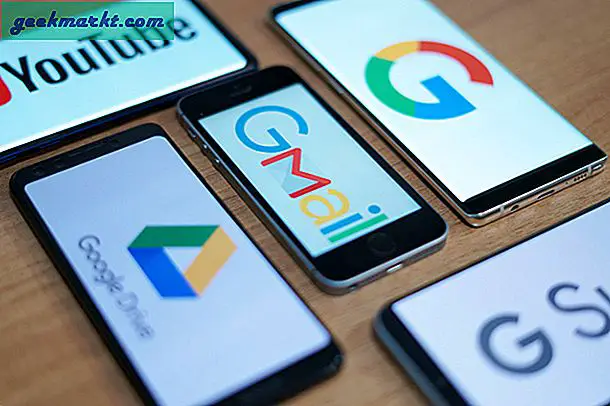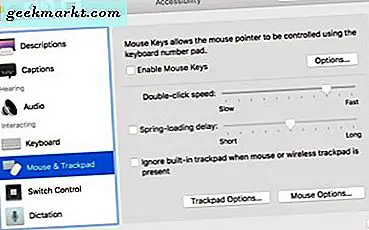Det er mange artikler på internett som forteller deg hvordan du tar opp Apple TV-utgangen ved hjelp av en USB-C-kabel. Men hva om ikke har tilgang til kabler. Eller hva om du har Apple TV 4k som ikke følger med USB-C-kabel. Kan du fortsatt ta opp Apple TV-skjermen din trådløst?
Lese:Beste utklippstavlebehandlere for Mac (gratis og betalt)
Den vanlige måten å ta opp Apple TV er ganske enkel. Bare koble Apple TV-oppsettboksen til MacBook (ja du trenger macOS for dette) ved hjelp av en USB-C til USB-kabel. Neste lansering av QuickTime, velg Apple TV fra opptaksalternativene, så er du klar.
Men gjett hva, du kan også ta opp Apple TV-utgangen din uten å bruke noen kabel. Så la oss sjekke det ut. skal vi?
Men før vi begynner
Ikke få håpet ditt, å ta opp Apple TV-skjermen din er bare å fange skjermspeiling, du vil ikke kunne kontrollere Apple TV-en din med musen eller tastaturet. Du kan heller ikke ta opp skjermen på noen programmer som Netflix eller Hulu på grunn av copyrightbegrensning. Hvis du prøver å ta opp skjermen, ser du bare en tom, svart skjerm.
Slik tar du opp skjermen på Apple TV4 / 4K uten kabel:
1. Mens du er på samme WiFi-nettverk som Apple TV, gå til Programmer og åpne Rask tid.
2. Nå når applikasjonen kjører, klikker du på FILE-fanen på oppgavelinjen og velger ‘Ny filmopptak'. Du ser umiddelbart QuickTime-applikasjonen ved hjelp av facetime-kameraet på din Mac for å spille inn en ny film.

3. Klikk nå på den lille nedpilen rett ved siden av den røde opptaksknappen. Du får se en rullegardinmeny. Å velge 'Apple TV'Under hodet' kamera '.

4. Nå ser du en 4-sifret passord vises på AppleTV-skjermen. Bruk koden på Macbook for å koble til Apple TV trådløst.

5. Apple TV vil be om en bekreftelse for å dele skjermen. trykk Ta opp knappen, og du er god å gå. Mens du er i gang, kan du også ta skjermbilder av Apple TV ved hjelp av denne metoden.

Innpakning: Ta opp Apple TV-utgangsskjermen trådløst
Vi har testet det trådløse opptaket flere ganger, og det fungerer helt fint. Men hvis du vil unngå minimale forsinkelser den har, kan du bare bruke en USB-C til USB-kabel (eller bare USB C til USB C, hvis du har nyere MacBooks) for å koble til begge enhetene og følge de samme trinnene for å ta opp Apple TV-skjermen. Selv om dette alternativet er tatt bort i den nye AppleTV 4K der type C-sporet mangler.
Vi har ikke prøvd USB-kablet-metoden på Windows ennå, men vi er ganske sikre på at den ikke vil fungere. Imidlertid kan du fortsatt ta opp Apple TV på en Windows-PC, ved å koble dem begge via HDMI-kabel og bruke et HDMI-opptakskort til å kaste Apple TV-skjermen på Windows. Hvis du har prøvd denne metoden, eller hvis du har noen forslag, kan du gi oss beskjed i kommentarene.
Les også:Beste apper for utvidelse av tekst for MacOS